Как сделать, чтобы TL-WN321G/TL-WN727N/TL-WN7200ND работали в режиме программной точки доступа (Soft AP)
Программная точка доступа используется, когда вы хотите, чтобы ваш компьютер работал как точка доступа для беспроводной локальной сети. Вам не нужно покупать отдельный маршрутизатор.
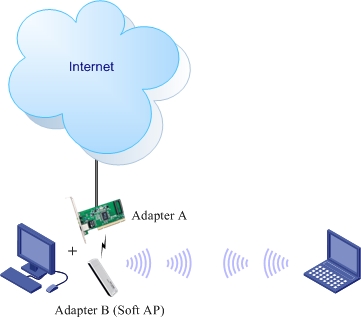
На иллюстрации выше, настольный компьютер оснащен адаптером Ethernet (Адаптер A ) и беспроводным адаптером (Адаптер B ). Адаптер B на настольном компьютере работает как программная точка доступа и является преобразователем сетевого адреса по отношению к адаптеру A . Ноутбук может подключаться по беспроводному соединению к настольному компьютеру (точке доступа) как клиент, и выходить в Интернет с помощью подключения к Интернет настольного компьютера.
Чтобы настроить TL - WN 321 G / TL - WN 727 N как программную точку доступа, вам нужно использовать Утилиту беспроводного клиента TP - LINK (сокращенно - TWCU ).
Для настройки программной точки доступа нужно проделать две процедуры:
1. Переключить режим TL - WN 321 G / TL - WN 727 N с режима Станция на режим Точка доступа.
2. Преобразовать сетевой адрес TL - WN 321 G / TL - WN 727 N для другого адаптера, который имеет подключение к Интернет.
Ниже приводится подробное описание этих двух процедур.
1. Переключение режима TL - WN 321 G / TL - WN 727 N с режима Станция на режим Точка доступа.
Шаг 1: Запустите утилиту беспроводного клиента TP - LINK .
Зайдите в меню Пуск -> Все программы. Затем найдите папку с программой TP - LINK , нажмите " TP - LINK Wireless Client Utility ".

Если утилита беспроводного клиента TP - LINK уже работает, вы увидите значок в правом углу панели задач.

Шаг 2: Два раза нажмите по значку TWCU , выберите Switch to AP Mode (Переключиться на режим Точка доступа).

2. Преобразование сетевого адреса TL - WN 321 G / TL - WN 727 N для другого адаптера, который имеет подключение к Интернет.
Шаг 3: После Шага 2, появится маленькое окно. Для опции WAN Adapter Name (Имя адаптера для WAN ), выберите из выпадающего списка адаптер, который имеет подключение к Интернет.

Затем в окне нажмите OK .

Все базовые настройки программной точки доступа завершены, теперь беспроводные клиенты могут подключаться к этой точке доступа AP .
Настройки по выбору
После завершения Шага 3, значок TWCU изменится следующим образом:

Нажав два раза значок, вы можете открыть окно TWCU .

Config (Настройка): В этой закладке включены все общие настройки точки доступа. Например, вы можете изменить SSID , канал и настройку защиты точки доступа.
Access Control (Контроль доступа): В этой закладке вы можете установить список фильтрации по MAC -адресу.
MAC Table (Таблица MAC -адресов): В этой закладке отображаются MAC -адреса всех подключенных клиентов.
Event Log (Журнал событий): В этой закладке перечислены все изменения и события точки доступа.
Statistics (Статистика): Отображается статистика по переданным и полученным пакетам..
Если у вас есть другие вопросы, обратитесь к разделу Часто задаваемые вопросы или свяжитесь со службой технической поддержки TP - LINK .
Был ли этот FAQ полезен?
Ваш отзыв поможет нам улучшить работу сайта.
Сообщество TP-Link
Нужна помощь? Задавайте вопросы, находите ответы и обращайтесь за помощью к специалистам TP-Link и другим пользователям со всего мира.